效果如下: BitmapShader 的简单介绍 关于 Shader是什么,Shader的种类有哪几种以及如何使用不属于本文范畴,对这方面不是很了解的同学,建议先去学习一下
效果如下:
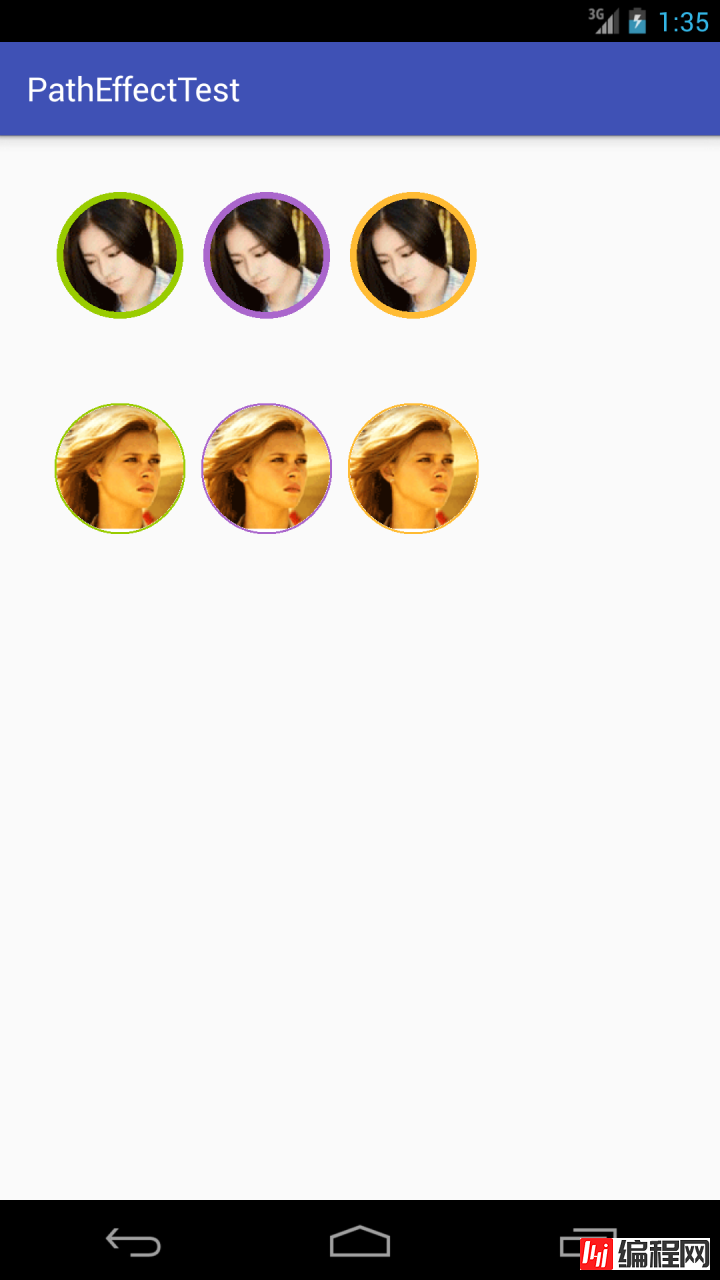
BitmapShader 的简单介绍
关于
ShaderShaderShader BitmapShaderBitmap1.
CLAMP 2.
REPEAT 3.
MIRROR REPEAT 而我们将要使用的是
CLAMP 具体实现介绍
为了自定义 图像,边框宽度和颜色,我们首先在 res/values 目录下,新建一个 attrs.xml文件,里面要书写的内容如下所示
<?xml version="1.0" encoding="utf-8"?>
<resources>
<declare-styleable name="MyCustomView">
<attr name="mborder_color" fORMat="color"></attr>
<attr name="mborder_width" format="dimension"></attr>
<attr name="msrc" format="reference"></attr>
</declare-styleable>
</resources>当然,在这里还可以添加一些其他的特性。既然定义了我们想要使用的特性,那么我们就要在自定义
View
TypedArray type = context.obtainStyledAttributes(attrs, R.styleable.MyCustomView);
mBorderColor = type.getColor(R.styleable.MyCustomView_mborder_color,0);
mDrawable = type.getDrawable(R.styleable.MyCustomView_msrc);
//将获得的 Drawable 转换成 Bitmap
BitmapDrawable bitmapDrawable = (BitmapDrawable) mDrawable;
mBitmap = bitmapDrawable.getBitmap();
mBorderWidth = type.getDimensionPixelSize(R.styleable.MyCustomView_mborder_width, 2);值得注意的是
mSrc Drawable Bitmap 下面就利用我们获得的
Bitmap BitmapShader Paint
mSrcBitmap = Bitmap.createScaledBitmap(mBitmap, mWidth, mHeight, false);
mShader = new BitmapShader(mSrcBitmap, Shader.TileMode.CLAMP, Shader.TileMode.CLAMP);
mPaint = new Paint();
mPaint.setShader(mShader);
mRadius = (mWidth - mBorderWidth * 2 - 4) / 2;
mCircleX = (mWidth) / 2;
mCircleY = (mHeight) / 2;mSrcBitmap是对获得的图像进行适当的缩小或者放大,以适应我们对图形的要求,而这里的
mWidth mHeight layout_width layout_heightwrap_content 还有一点需要强调的是这里的
mRadius 经过以上操作,我们就已经将圆形头像绘制出来了,下面来绘制边框,其实非常简单,我只不过是又定义了一个
Paint
mBorderPaint = new Paint();
mBorderPaint.setStyle(Paint.Style.STROKE);
mBorderPaint.setStrokeWidth(mBorderWidth);
mBorderPaint.setColor(mBorderColor);
mBorderPaint.setStrokeCap(Paint.Cap.ROUND);好了,下面就可以在
onDraw()
@Override
protected void onDraw(canvas canvas) {
super.onDraw(canvas);
canvas.drawCircle(mCircleX, mCircleY, mRadius, mPaint);
canvas.drawCircle(mCircleX, mCircleY, mRadius, mBorderPaint);
}这样,整个效果就算实现完毕了。下面来看看如何使用
<com.example.hwaphon.patheffecttest.MyView
Android:layout_width="wrap_content"
android:layout_height="wrap_content"
android:layout_marginBottom="16dp"
android:layout_marginRight="8dp"
app:mborder_color="@android:color/holo_green_light"
app:mborder_width="4dp"
app:msrc="@drawable/myview_test"/>注意,一定要在容器中加上这么一句
xmlns:app=Http://schemas.android.com/apk/res-auto具体实现的核心代码
package com.example.hwaphon.patheffecttest;
import android.content.Context;
import android.content.res.TypedArray;
import android.graphics.Bitmap;
import android.graphics.BitmapShader;
import android.graphics.Canvas;
import android.graphics.Paint;
import android.graphics.Shader;
import android.graphics.drawable.BitmapDrawable;
import android.graphics.drawable.Drawable;
import android.util.AttributeSet;
import android.view.View;
public class MyView extends View {
private Bitmap mBitmap;
private Drawable mDrawable;
private Bitmap mSrcBitmap;
private BitmapShader mShader;
private Paint mPaint;
private int mWidth, mHeight;
private int mRadius;
private int mCircleX, mCircleY;
private int mBorderColor;
private Paint mBorderPaint;
private int mBorderWidth;
public MyView(Context context) {
this(context, null);
}
public MyView(Context context, AttributeSet attrs) {
super(context, attrs);
TypedArray type = context.obtainStyledAttributes(attrs, R.styleable.MyCustomView);
mBorderColor = type.getColor(R.styleable.MyCustomView_mborder_color,0);
mDrawable = type.getDrawable(R.styleable.MyCustomView_msrc);
//将获得的 Drawable 转换成 Bitmap
BitmapDrawable bitmapDrawable = (BitmapDrawable) mDrawable;
mBitmap = bitmapDrawable.getBitmap();
mBorderWidth = type.getDimensionPixelSize(R.styleable.MyCustomView_mborder_width, 2);
}
@Override
protected void onMeasure(int widthMeasureSpec, int heightMeasureSpec) {
super.onMeasure(widthMeasureSpec, heightMeasureSpec);
mWidth = measureWidth(widthMeasureSpec);
mHeight = measureHeight(heightMeasureSpec);
int temp = mWidth > mHeight ? mHeight : mWidth;
mWidth = mHeight = temp;
initView();
setMeasuredDimension(mWidth, mHeight);
}
private int measureHeight(int heightMeasureSpec) {
int size = MeasureSpec.getSize(heightMeasureSpec);
int sizeMode = MeasureSpec.getMode(heightMeasureSpec);
int result = 0;
if (sizeMode == MeasureSpec.EXACTLY) {
result = size;
} else {
result = 200;
if (sizeMode == MeasureSpec.AT_MOST) {
result = Math.min(result, size);
}
}
return result;
}
private int measureWidth(int widthMeasureSpec) {
int size = MeasureSpec.getSize(widthMeasureSpec);
int sizeMode = MeasureSpec.getMode(widthMeasureSpec);
int result = 0;
if (sizeMode == MeasureSpec.EXACTLY) {
result = size;
} else {
result = 200;
if (sizeMode == MeasureSpec.AT_MOST) {
result = Math.min(result, size);
}
}
return result;
}
private void initView() {
mSrcBitmap = Bitmap.createScaledBitmap(mBitmap, mWidth, mHeight, false);
mShader = new BitmapShader(mSrcBitmap, Shader.TileMode.CLAMP, Shader.TileMode.CLAMP);
mPaint = new Paint();
mPaint.setShader(mShader);
mRadius = (mWidth - mBorderWidth * 2) / 2;
mCircleX = (mWidth) / 2;
mCircleY = (mHeight) / 2;
mBorderPaint = new Paint();
mBorderPaint.setStyle(Paint.Style.STROKE);
mBorderPaint.setStrokeWidth(mBorderWidth);
mBorderPaint.setColor(mBorderColor);
mBorderPaint.setStrokeJoin(Paint.Join.ROUND);
mBorderPaint.setStrokeCap(Paint.Cap.ROUND);
}
@Override
protected void onDraw(Canvas canvas) {
super.onDraw(canvas);
canvas.drawCircle(mCircleX, mCircleY, mRadius, mPaint);
canvas.drawCircle(mCircleX, mCircleY, mRadius, mBorderPaint);
}
}总结
以上就是Android利用BitmapShader制作自带边框圆形头像的全部内容,希望这篇文章对大家开发Android的时候能有所帮助,如果有疑问大家可以留言交流。
您可能感兴趣的文章:Android一行代码实现圆形头像Android仿QQ圆形头像个性名片Android 自定义圆形头像CircleImageView支持加载网络图片的实现代码Android利用CircleImageView实现圆形头像的方法Android自定义控件仿QQ编辑和选取圆形头像Android使用CircleImageView实现圆形头像的方法Android中使用CircleImageView和Cardview制作圆形头像的方法Android应用中绘制圆形头像的方法解析Android实现本地上传图片并设置为圆形头像Android Studio实现带边框的圆形头像
--结束END--
本文标题: 利用Android中BitmapShader制作自带边框的圆形头像
本文链接: https://lsjlt.com/news/23890.html(转载时请注明来源链接)
有问题或投稿请发送至: 邮箱/279061341@qq.com QQ/279061341
2024-01-21
2023-10-28
2023-10-28
2023-10-27
2023-10-27
2023-10-27
2023-10-27
回答
回答
回答
回答
回答
回答
回答
回答
回答
回答
0